【DashClock】ロック画面の「DashClock」ウィジェットをカスタマイズする基本テク
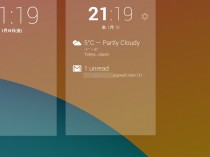
Android4.2↑のロック画面用ウィジェットと言えば、定番は「DashClock」。前ページ通りの方法で導入を終えたら、まずは基本的なカスタマイズ方法を理解しておこう。
覚えておいて欲しいのは、2点だ。
まず、Android4.2↑のロック画面ウィジェットには、折りたたまれた表示と展開された表示、2つのモードがあるということ。これは「DashClock」に限らず、あらゆるウィジェットで同様。画面を付けた時点では折りたたまれた表示モードになっており、この表示モードの場合、画面下部からロック解除が可能だ。そして、この画面の時にウィジェット部分を下にスワイプすると、展開された表示モードに切り替わる、という仕組み。
次に、「DashClock」では、「DashClock」上に表示する情報が「エクステンション」という形で扱われる、ということ。例えば「GMail用のエクステンション」「天気予報用のエクステンション」といった具合だ。そして、各エクステンションの設定画面で、例えば「どの地域の天気予報を表示するか」といった設定を行うことができるし、また、エクステンションの順番を並び替えることで、情報の並び順を設定することができる。
これらは、次ページ以降の方法で「DashClock」をガリガリと自分好みにチューニングする上でも「必須」になる基本テクだ。「DashClock」を便利に使いこなすために、まずはこのページの方法で基本テクを身につけるべし!
DashClockの2つの表示モードを切り替える方法
本文通り、画面を付けた時点では、「DashClock」(などロック画面上のウィジェット)は折りたたまれた表示モードになっている。そしてウィジェット部分(「DashClock」の時計あたり)を下にスワイプすると、展開された表示モードに切り替わる。「DashClock」の場合、展開された表示モードで設定ボタンをタップすると、「DashClock」の設定画面が開かれる。
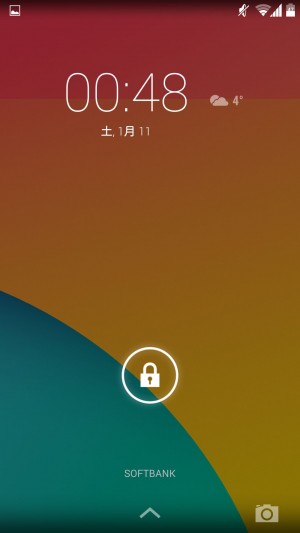

展開された表示モードの場合、鍵アイコンをタップすると折りたたまれた表示モードに切り替わる。
なお、「画面を付けた時点で、展開された表示モードで表示されている方が便利では?」と思う人もいるかもしれない。特集最後で扱う方法で、このカスタマイズも可能だ。
「DashClock」の画面をデフォルトに変更
表示モードの切替方法を理解したら、カスタマイズを行う前に行っておきたい作業がある。「DashClock」を、Androidロック画面のデフォルトに変更する作業だ。
前ページで解説したとおり、Android4.2↑のロック画面は、左右に連結されている。そして、初期状態では、画面を付けた時に最初に表示されるデフォルト画面は、Android自体のロック画面。「DashClock」は一つ左に表示されているはずだ。このままでは不便なので、以下の方法で、画面を付けた時、最初に「DashClock」が表示されるようにしておこう。
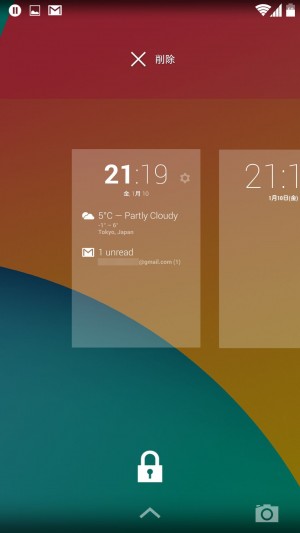
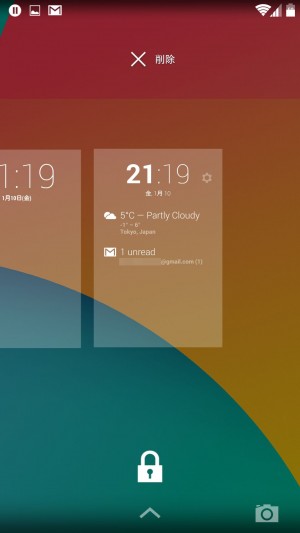
上記の方法で展開された表示モードに切り替えた後、「DashClock」上の、情報が表示されていない部分をロングタップすると、縮小表示に切り替わる。指を離さず、「DashClock」の表示された画面を一番右に移動させて指を離せば良い。
左右に連結されたロック画面のうち、一番右が、画面を付けた時に最初に表示されているデフォルト画面になるのだ。
「DashClock」エクステンション等の設定をカスタマイズ
ここまでの作業が終わったら、「DashClock」のカスタマイズに入ろう。
「DashClock」の設定画面は、展開された表示モードで設定ボタンをタップすると表示される。現在使用されているエクステンションのリストが表示され、右ボタンより、各エクステンションの設定を開くことができる。
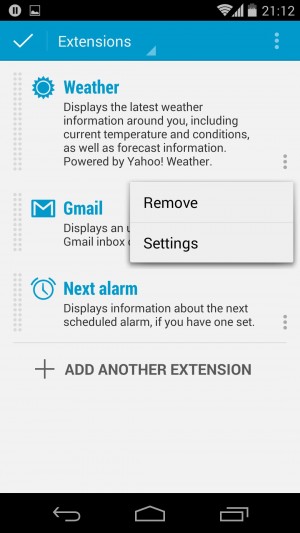
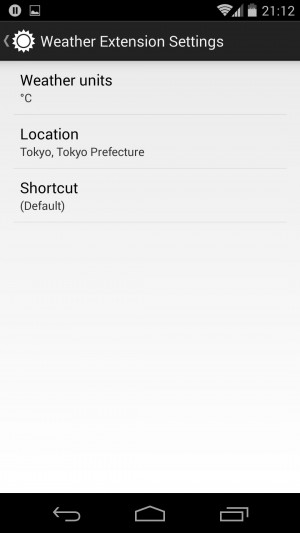
例えば天気の「Weather」エクステンションの設定では、気温の表示方法(「℃」を選択しよう)や、「どの地域の天気予報を表示するか」といった設定を行うことができる。「Shortcut」はタップ時に起動するアプリだ。「WeatherNews」など、お気に入りの天気予報がある人はそのアプリを登録しよう。
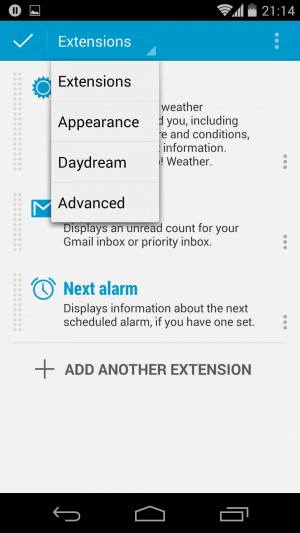 左上「Extensions」の部分をタップしプルダウンメニューで「Appearance」をタップすると、「DashClock」の日時表示をカスタマイズする画面が開かれる。
左上「Extensions」の部分をタップしプルダウンメニューで「Appearance」をタップすると、「DashClock」の日時表示をカスタマイズする画面が開かれる。
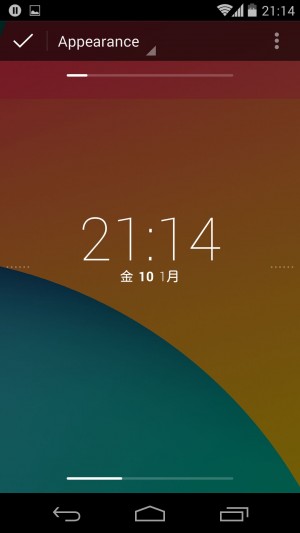
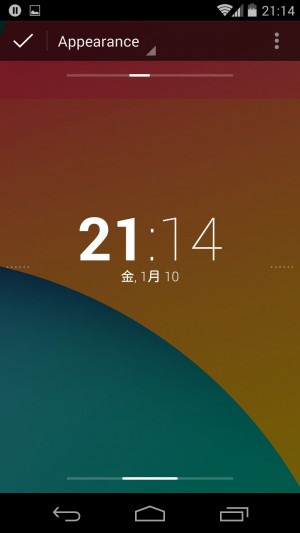
時計や日付の部分をスワイプすると表示方法が切り替わる。お気に入りの表示方法に切り替えよう。アナログ時計なども用意されている。
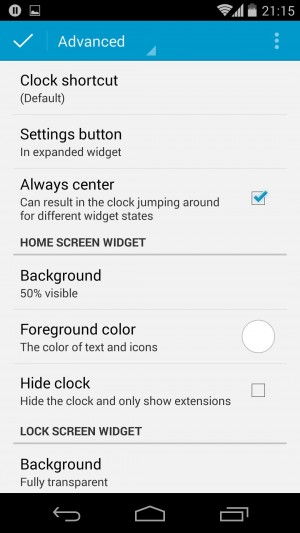 プルダウンメニュー「Advanced」は「DashClock」自体の詳細設定だ。
プルダウンメニュー「Advanced」は「DashClock」自体の詳細設定だ。
関連記事

【DashClock】外観の詳細カスタマイズ等が可能なクローンアプリ「Better DashClock」を利用

【DashClock】LINE未読など自分好みの情報をロック画面に表示させる推奨エクステンション7選

【DashClock】ロック画面ウィジェットを最初から展開表示させるXposedカスタマイズ【root必須】

【DashClock】カカオもOK!任意アプリの新着メッセージ等通知をロック画面に表示させる

【特集まとめ】「DashClock」でLINE新着トークも天気も、必要な情報を全てロック画面でチェック!【Android4.2以降】

【Nexus5】ウィジェットを置けるようになったロック画面に「DashClock Widget」を

【DashClock】Android4.2↑のロック画面に「DashClock」を置いて各種情報を一括全チェック

Android4.2↑の定番「DashClock」にLINE新着トークなどを表示させるエクステンション

【特集まとめ】ぼやけたブラー壁紙でモダン&楽しいホーム画面カスタマイズを行える「Muzei Live Wallpaper」
2014年01月11日16時00分 公開 | カテゴリー: カスタマイズ | キーワード:アプリ, チップス, 特集 | Short URL
ツイート ![]()
最新記事
- 仕事もゲームも健康的にスマートに!快適なポジショニングに調整できるリストレスト!
- 簡単設置のテーブル収納ラック!デスクの小物をすっきり整理!
- 簡単取り付け&効率アップ!デスクに収納をプラス!
- 冷却機能付きのワイヤレス充電器!しっかり冷やしながらスマホを充電!
- 冷却ファンでがっつり冷やす!冷やしながら充電出来るスマホスタンド!
- 冷却・充電・スタンドの3Way仕様!スマホを冷やしながら充電!
- セミハードタイプのマルチコンテナ!収納物をしっかり守る!
- iPhone、Apple Watch、AirPodsの充電はこれ1つで!Qi2高速ワイヤレス充電で快適な充電体験を!
- 外の世界にも耳を澄ませるオープンイヤーワイヤレスイヤホン!極上の音楽体験を!
- 雲のように柔らかく快適!耳をふさがないイヤーカフ型イヤホン!
- 耳に挟むだけのワイヤレスイヤホン!周りの音を聴きながら高音質な音楽を楽しめる!
- Bluetooth5.4搭載のイヤーカフ型ワイヤレスイヤホン!60時間の長時間再生可能!
- 時計で電話にも出れる!一回の充電で長期間使えるスマートウォッチ!
- 合計最大240W出力!Ankerのハイスペックな充電器!
- アイデア次第で使い方無限大!柔らかいシリコン製のケーブルクリップ!
- 摩耗、引き裂き、すり切れに強い!たくさん入るガジェットポーチ!
- 9台の機器を同時充電可能!Ankerのチャージングステーション!
- 合計最大160W出力!14in1のドッキングステーション!
- じんわり温めて心を癒す毎日のルーティン!充電式のホットアイマスク!
- ピカチュウと充電を持ち歩こう!コンパクトデザインのガジェットポーチ!
- ピカチュウが充電してくれる?Ankerの可愛いワイヤレス充電器!
- MagSafe対応でピタッと置くだけ!Ankerのワイヤレス充電器!
- ワールドクラスのノイズキャンセリング搭載の完全ワイヤレスイヤホン!止まらないサウンドが、力をくれる!
- マグネット式カードリーダー!最大42.5Wの急速充電!
- ピタッと背面にキャップがくっつく極薄スリムSSD!隣のポートに干渉しないスリム設計!
- 子どもだけでなく大人も!大音量130dBのLEDライト付き防犯ブザー!
- 雨にも負けず、晴れにも負けず!晴雨兼用の折り畳み傘!
- 洗練されたシックなデザイン!しっかり保護して持ち運び出来るノートPCバック!
- Colemanのオシャレなデイリークーラー!お出掛けやピクニックに!
- こころ抱かれるだきまくら!ペットを飼っているようなかわいさと安心感!